Windows AppLocker verhindert, dass Benutzer Anwendungen installieren oder ausführen
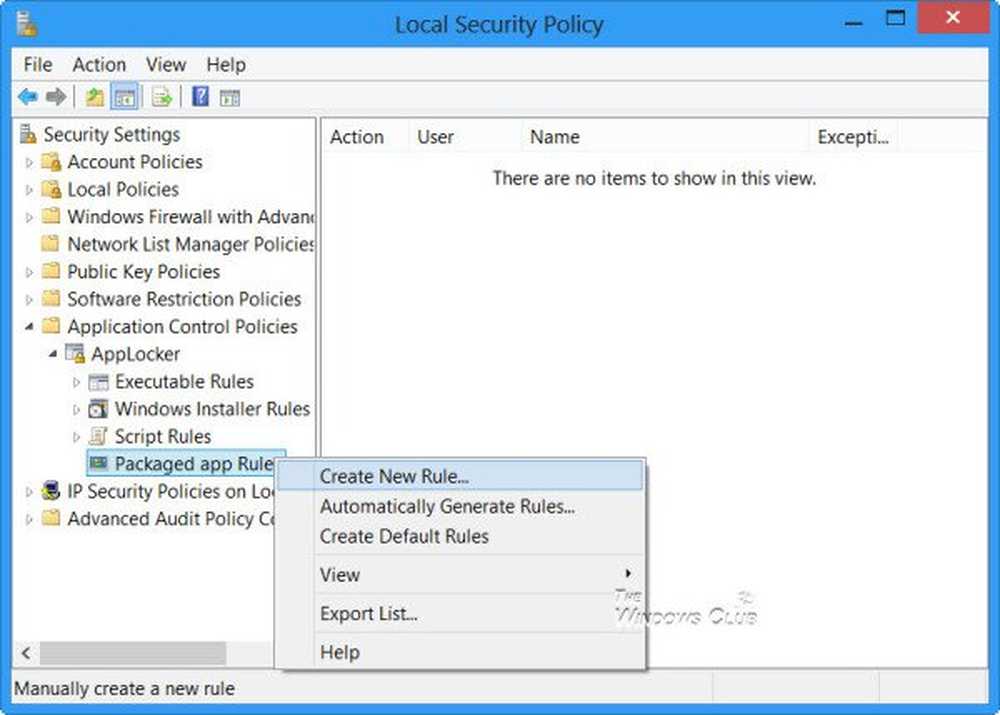
Windows Applocker wurde in Windows 7 eingeführt und enthält einige neue Funktionen in Windows 8/10. Mit AppLocker kann ein Administrator bestimmten Benutzern oder Benutzergruppen die Installation oder Verwendung bestimmter Anwendungen untersagen. Sie können Blacklisting-Regeln oder Whitelisting-Regeln verwenden, um dieses Ergebnis zu erzielen. AppLocker hilft Administratoren dabei, zu steuern, welche Anwendungen und Dateien Benutzer ausführen können. Dazu gehören ausführbare Dateien, Skripts, Windows Installer-Dateien, DLLs, Paketierte Apps und Installationsprogramme für Paketierte Apps.
In Windows 8 und Windows 10 wurde Applocker entwickelt und Lasst uns Sie blockieren sowohl ältere als auch Windows Store-Apps.
AppLocker in Windows
So verhindern Sie, dass Benutzer Windows Store-Apps mit installieren oder ausführen AppLocker in Windows, Art secpol.msc im Lauf und drücken Sie die Eingabetaste, um den Editor für lokale Sicherheitsrichtlinien zu öffnen.
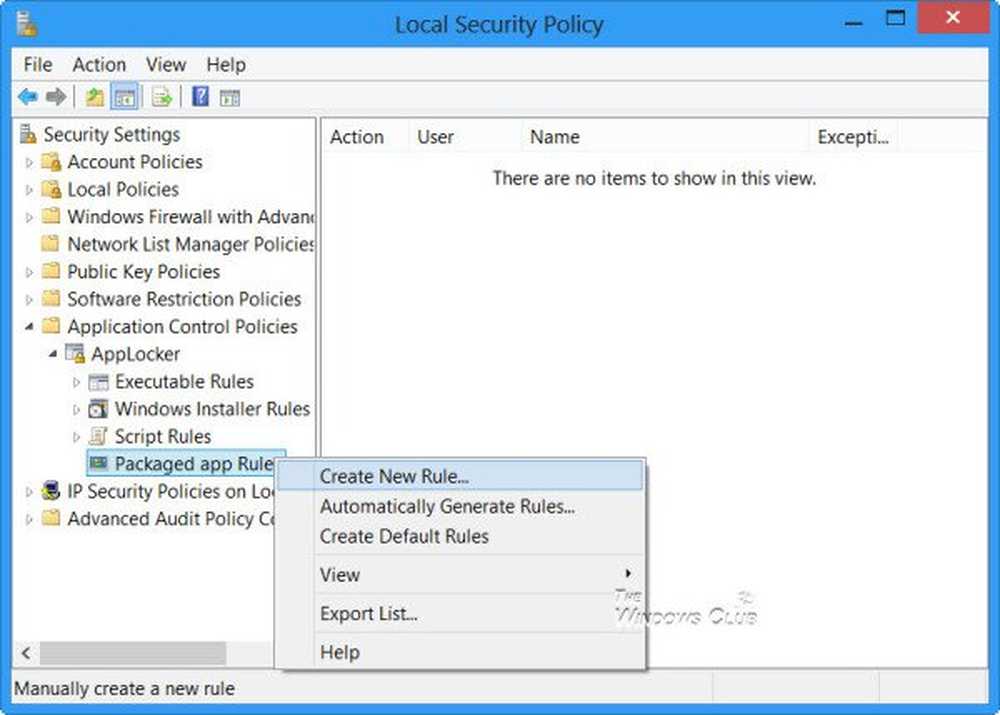
Navigieren Sie in der Konsolenstruktur zu Sicherheitseinstellungen> Richtlinien zur Anwendungssteuerung> AppLocker. Wählen Sie aus, wo Sie die Regel erstellen möchten. Dies kann für eine ausführbare Datei, Windows Installer, Skripts oder für Windows 8 eine Windows Store-App sein.
Angenommen, Sie möchten eine Regel für gepackte Apps erstellen. Klicken Sie mit der rechten Maustaste auf Paketierte Apps und wählen Sie Regel erstellen aus. Sie sehen ein Bevor Sie beginnen, Seite.

Klicken Sie auf Weiter, um zum zu gelangen Berechtigungsseite.

Wählen Sie auf dieser Seite die Aktion aus. Erlauben oder Verweigern und den Benutzer oder die Benutzergruppe, auf den die Regel angewendet werden soll. Klicken Sie auf Weiter, um zum zu gelangen Bedingungen Seite.

Wählen Sie aus, wie Sie die Regeln erstellen möchten - basierend auf Publishers, File Path oder Has. Ich habe "Publisher" ausgewählt. Dies ist die Standardeinstellung. Klicken Sie auf Weiter, um zum zu gelangen Publisher-Seite.
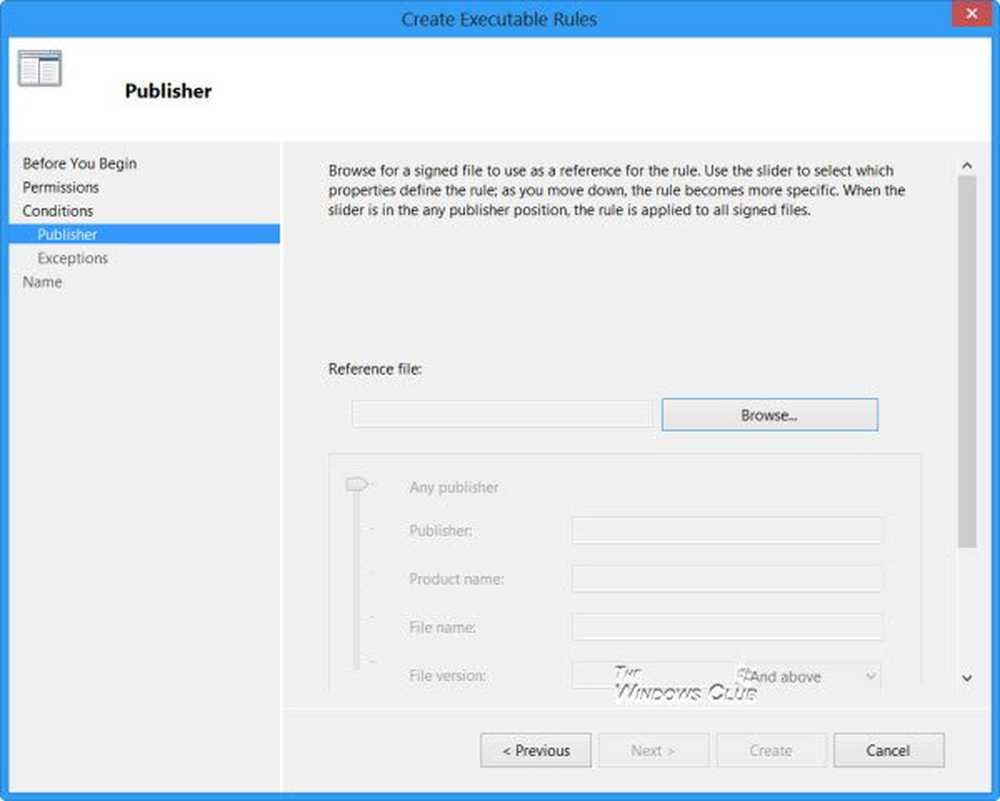
Hier können Sie nach einem suchen und auswählen Referenz für die App Packaged und setzen Sie die Umfang für die Regel.
Einstellungen für den Bereich umfassen:
- Gilt für jeden Herausgeber
- Gilt für einen bestimmten Publisher
- Gilt für einen Paketnamen
- Gilt für eine Paketversion
- Anwenden benutzerdefinierter Werte auf die Regel
Die Optionen für die Referenz umfassen:
- Verwenden Sie eine installierte gepackte App als Referenz
- Verwenden Sie ein Installationsprogramm für verpackte Anwendungen als Referenz
Nachdem Sie Ihre Auswahl getroffen haben, klicken Sie erneut auf Weiter.
Wenn Sie möchten, auf der Ausnahmeseite Sie können Bedingungen angeben, wann die Regeln ausgeschlossen werden sollen Name und Beschreibung, Sie können den automatisch generierten Regelnamen akzeptieren oder einen neuen Regelnamen eingeben und auf Erstellen klicken. Weitere Informationen zum Erstellen von Regeln für gepackte Windows Store-Apps finden Sie hier bei Technet.
Beachten Sie Folgendes, damit AppLocker auf Ihrem System ausgeführt werden kann Application Identity-Dienst muss auf Ihrem Computer laufen. Auch die Gruppenrichtlinien-Clientdienst, gpsvc, das zum Ausführen von AppLOcker erforderlich ist, ist unter Windows RT standardmäßig deaktiviert, sodass Sie es möglicherweise über services.msc aktivieren müssen.
Unterschied zwischen appLocker in Windows 8/10 und Windows 7
Mit AppLocker in Windows 8 können Sie auch Regeln für gepackte Windows Store-Apps erstellen. Darüber hinaus können die AppLocker-Regeln von Windows 10/8 auch die Dateiformate .mst und .appx steuern.
Diese App wurde von Ihrem Systemadministrator blockiert
Wenn Sie als Benutzer feststellen, dass Sie beim Starten einer Windows Store-App (oder herkömmlichen Software) die folgende Meldung erhalten: Diese App wurde von Ihrem Systemadministrator blockiert, müssen Sie sich an Ihren Administrator wenden und ihn auffordern, Regeln für die Zulassung zu erstellen die Software verwenden (oder installieren).

Zum Erstellen und Durchsetzen von AppLocker-Regeln muss auf dem Computer Windows 10 / Windows 8 Enterprise, Windows 7 Ultimate, Windows 7 Enterprise, Windows Server 2008 R2 oder Windows Server 2012 ausgeführt werden.
Windows Program Blocker ist eine kostenlose App- oder Anwendungsblocker-Software, mit der die Ausführung von Software unter Windows 10/8/7 blockiert wird.



